如何查看电脑安装的JDK是几位的?
要查看电脑上安装的JDK是32位还是64位,主要可以通过命令行工具、查看安装目录、检查系统环境变量等方法。命令行工具、查看安装目录、检查系统环境变量是最常用的方法。接下来,我们将详细介绍这几种方法中的一种:通过命令行工具。首先,打开命令行工具(如Windows的CMD或Linux的终端),输入以下命令:
java -version
在输出结果中,你会看到类似于以下的内容:
java version "1.8.0_281"
Java(TM) SE Runtime Environment (build 1.8.0_281-b09)
Java HotSpot(TM) 64-Bit Server VM (build 25.281-b09, mixed mode)
在这段输出中,“64-Bit”就是说明这个JDK是64位的。如果是32位的JDK,通常不会有明确的“32-Bit”字样,而是直接显示版本信息。
一、命令行工具
1、Windows平台
在Windows平台,可以通过命令行工具(CMD)来查看JDK的位数。首先打开CMD,然后输入以下命令:
java -version
这个命令会输出JDK的版本信息。如果是64位的JDK,输出中会包含“64-Bit Server VM”这样的字样;如果是32位的JDK,输出中则不会有“64-Bit”字样。
java version "1.8.0_281"
Java(TM) SE Runtime Environment (build 1.8.0_281-b09)
Java HotSpot(TM) 64-Bit Server VM (build 25.281-b09, mixed mode)
2、Linux/Unix平台
在Linux或Unix平台,打开终端并执行以下命令:
java -version
同样,如果JDK是64位的,输出中会包含“64-Bit”字样;如果是32位的,输出中不会有“64-Bit”字样。
java version "1.8.0_281"
Java(TM) SE Runtime Environment (build 1.8.0_281-b09)
Java HotSpot(TM) 64-Bit Server VM (build 25.281-b09, mixed mode)
二、查看安装目录
1、Windows平台
在Windows平台,打开JDK的安装目录(例如C:Program FilesJavajdk1.8.0_281),然后找到bin目录。通常,64位的JDK会安装在“C:Program FilesJava”目录下,而32位的JDK会安装在“C:Program Files (x86)Java”目录下。
2、Linux/Unix平台
在Linux或Unix平台,可以通过查找JDK的安装目录来判断其位数。通常,64位的JDK会安装在/usr/lib/jvm目录下,而32位的JDK会安装在/usr/lib32/jvm目录下。
三、检查系统环境变量
1、Windows平台
在Windows平台,可以通过检查系统环境变量来判断JDK的位数。右键点击“计算机”或“此电脑”,选择“属性”,然后点击“高级系统设置”,在“系统属性”窗口中点击“环境变量”。在“系统变量”中找到JAVA_HOME变量,查看其指向的目录。如果是64位的JDK,目录路径通常会包含“Program Files”;如果是32位的JDK,目录路径通常会包含“Program Files (x86)”。
2、Linux/Unix平台
在Linux或Unix平台,可以通过检查系统环境变量来判断JDK的位数。打开终端并执行以下命令:
echo $JAVA_HOME
这个命令会输出JAVA_HOME变量的值。如果是64位的JDK,目录路径通常会包含/lib/jvm;如果是32位的JDK,目录路径通常会包含/lib32/jvm。
四、使用Java代码检测JDK位数
除了上述方法外,还可以通过编写简单的Java代码来检测JDK的位数。创建一个Java文件(例如CheckJDKBit.java),并编写如下代码:
public class CheckJDKBit {
public static void main(String[] args) {
String arch = System.getProperty("os.arch");
if (arch.equals("amd64") || arch.equals("x86_64")) {
System.out.println("64-bit JDK");
} else {
System.out.println("32-bit JDK");
}
}
}
编译并运行这个Java程序,如果输出是“64-bit JDK”,说明你安装的是64位的JDK;如果输出是“32-bit JDK”,说明你安装的是32位的JDK。
五、使用第三方工具
一些第三方工具也可以帮助你查看JDK的位数。例如,Java Development Kit (JDK)的安装包中通常会包含一些工具,这些工具可以帮助你检测JDK的位数。你可以下载并安装这些工具,然后使用它们来查看JDK的位数。
1、JDK探测工具
一些JDK探测工具可以帮助你检测JDK的位数。你可以下载并安装这些工具,然后使用它们来查看JDK的位数。例如,JDK探测工具可以通过扫描系统中的JDK安装目录,来判断JDK的位数。
2、系统信息工具
一些系统信息工具也可以帮助你查看JDK的位数。例如,Windows系统自带的“系统信息”工具(msinfo32)可以帮助你查看系统中安装的软件信息。你可以打开“系统信息”工具,找到Java相关的信息,从中查看JDK的位数。
六、使用IDE查看JDK位数
一些集成开发环境(IDE)也可以帮助你查看JDK的位数。例如,Eclipse、IntelliJ IDEA等IDE都可以通过设置选项来查看JDK的位数。
1、Eclipse
在Eclipse中,可以通过以下步骤查看JDK的位数:
打开Eclipse,选择“帮助”(Help)菜单,然后选择“关于Eclipse”(About Eclipse)。
在“关于Eclipse”窗口中,点击“安装详细信息”(Installation Details)按钮。
在“安装详细信息”窗口中,找到“配置”(Configuration)选项卡,查看其中的Java相关信息,从中查看JDK的位数。
2、IntelliJ IDEA
在IntelliJ IDEA中,可以通过以下步骤查看JDK的位数:
打开IntelliJ IDEA,选择“文件”(File)菜单,然后选择“项目结构”(Project Structure)。
在“项目结构”窗口中,选择“平台设置”(Platform Settings),然后选择“SDKs”。
在“SDKs”选项卡中,选择你正在使用的JDK,查看其中的Java相关信息,从中查看JDK的位数。
七、常见问题解答
1、为什么需要知道JDK的位数?
知道JDK的位数对于开发和运行Java应用程序非常重要。不同位数的JDK在性能、内存管理和兼容性方面都有所不同。例如,64位的JDK可以使用更多的内存,适合处理大数据和高性能计算;而32位的JDK在某些旧系统上可能更兼容。
2、可以同时安装32位和64位的JDK吗?
是的,你可以在同一台计算机上同时安装32位和64位的JDK。但是,你需要确保在运行Java应用程序时使用正确的JDK版本。你可以通过设置系统环境变量(如JAVA_HOME)或在IDE中配置正确的JDK版本来实现这一点。
3、如何卸载不需要的JDK版本?
在Windows平台,可以通过“控制面板”中的“程序和功能”选项来卸载不需要的JDK版本。在Linux/Unix平台,可以通过删除JDK的安装目录来卸载不需要的JDK版本。
4、如何升级JDK版本?
在Windows平台,可以通过下载并安装新的JDK版本来升级JDK。在安装过程中,安装程序会自动检测并卸载旧版本的JDK。在Linux/Unix平台,可以通过包管理器(如apt-get、yum)来升级JDK,或者手动下载并安装新的JDK版本。
5、如何配置多个JDK版本?
在Windows平台,可以通过设置系统环境变量(如JAVA_HOME)来配置多个JDK版本。在Linux/Unix平台,可以通过更新系统路径(PATH)来配置多个JDK版本。你还可以在IDE中配置多个JDK版本,并在项目设置中选择合适的JDK版本。
八、总结
查看电脑上安装的JDK是32位还是64位的方法有很多,包括通过命令行工具、查看安装目录、检查系统环境变量等。每种方法都有其优点和适用场景,开发者可以根据具体需求选择合适的方法。了解并正确配置JDK的位数对于开发和运行Java应用程序至关重要,可以帮助开发者提高应用程序的性能和兼容性。
希望这篇文章能够帮助你更好地理解如何查看电脑上安装的JDK是几位的,以及在实际应用中的一些常见问题和解决方法。如果你在项目管理中需要使用专业的工具,可以考虑研发项目管理系统PingCode和通用项目协作软件Worktile,它们能够提供高效的项目管理和协作功能,帮助你更好地管理开发过程。
相关问答FAQs:
Q: 如何确定我电脑上安装的JDK是几位的?A: 你可以通过以下步骤来确定你电脑上安装的JDK是几位的:
打开命令提示符:在Windows上按下Win键+R,在弹出窗口中输入"cmd"并按下回车键。
在命令提示符中输入"java -version"并按下回车键。
在显示的信息中查找类似于"64-bit"或"32-bit"的字样。如果显示的是"64-bit",则表示你安装的是64位的JDK;如果显示的是"32-bit",则表示你安装的是32位的JDK。
Q: 我应该安装32位还是64位的JDK?A: 安装32位还是64位的JDK取决于你的操作系统和应用程序的需求。一般来说,如果你的操作系统是64位的,建议安装64位的JDK以充分利用系统资源。如果你的操作系统是32位的,或者你要运行的应用程序只支持32位的JDK,那么就需要安装32位的JDK。
Q: 如何在Windows上安装64位的JDK?A: 在Windows上安装64位的JDK可以按照以下步骤进行:
首先,从Oracle官网下载64位的JDK安装程序。
双击下载的安装程序,按照提示完成安装过程。
安装完成后,打开命令提示符,输入"java -version"并按下回车键,确认安装成功。
如果你想在命令提示符中直接使用"java"命令,还需要配置环境变量。具体方法是,在系统属性中找到"高级系统设置",点击"环境变量",在系统变量中找到名为"Path"的变量,将JDK安装路径添加到"Path"变量的值中。
注意:安装64位的JDK前,请确保你的操作系统是64位的。如果你的操作系统是32位的,将无法安装64位的JDK。
文章包含AI辅助创作,作者:Edit2,如若转载,请注明出处:https://docs.pingcode.com/baike/2882299